Accueil>Accessibilité>Lecteur d’écran ORCA > Touches pour lecteur Orca
Article vu : 239 foisTouches pour lecteur Orca
Pour pouvoir utiliser le lecteur d’écran Orca, il y a des touches d’accès rapide à certaines fonctions.
Les touches de base
Les touches supplémentaires
Les touches de base
Quatre touches sont importantes :
- tabulation indispensable pour la navigation. La touche de tabulation donne le focus à l’élément ou au contrôle suivant.
- touche ’Entrée’ du pavé numérique . En frappant cette touche on entend la réponse à la question : "Où suis-je ?"
- touche ’Plus’ du pavé numérique désactivé, qui permet de lancer la lecture continue d’un document.
- touche ’Insert’ qui, combinée à une autre, offre d’autres possibilités.
et bien sûr toutes les autres touches : K, E, L, P, M utilisées notamment pour la navigation structurée.
Les touches supplémentaires
Aciah-Linux a ajouté d’autres touches.
- la combinaison ’Alt + AltGr’ qui offre le Aciah-Menuet toutes ses possibilités
- la touche ’arobase’ qui donne un arobase avec un seul doigt.
- la touche F4 qui ferme la fenêtre active, avec un seul doigt.
- la touche ’F8’ pour lire et obtenir le texte.
- la touche ’F10’ pour décompresser une archive.
- la touche ’F11’ pour lire un document Daisy.
- la touche ’F12’ qui lance le logiciel VLC pour lire un texte
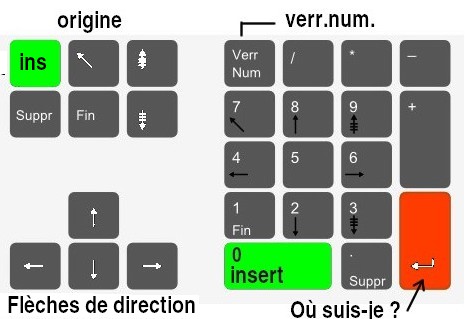
Si on peut, il est intéressant de programmer d’autres touches :
- la touche ’Pause’ qui coupe ou relance le son,
- une touche ’home’ qui replace le raccourci : Alt + Origine
- une touche ’bascule’ qui permet de basculer entre mode focus et mode navigation lorsque le lecteur d’écran est actif.
- une touche pour désactiver le lecteur d’écran, sans l’arrêter.
Lire plus loin.
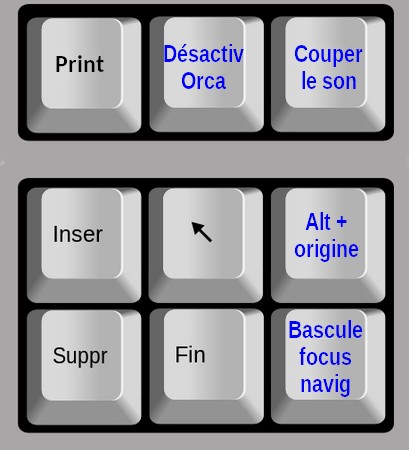
Pour ces touches, nous avons créé des scripts spécifiques.
Le script desactiv-orca.sh
Le script alt + origine
Le script de bascule entre mode focus et mode navigation
Notes et consignes
- Retour à la page-accueil du siteAttention, certains logiciels et certains raccourcis-clavier sont spécifiques : ils ne fonctionnent qu'avec Aciah-Linux. ils sont destinés à simplifier le fonctionnement global mais n'empêchent pas le fonctionnement classique.
- - Télécharger le fichier img et consulter le mode d'emploi
- - Consignes, informations importantes
- - Outils
- - Index alphabétique
- Si quelque chose ne fonctionne pas, écrivez-nous - Contact
Mieux voir
Le Lecteur d'écran
faire : Insert + S.
Rétablir avec Insert + S .
- déverrouiller le pavé numérique et frapper la touche PLUS.
- en frappant la flèche-droite on peut lire lettre à lettre.
- avec CTRL + flèche-droite on peut lire mot à mot.
- en frappant la touche CTRL, on arrête/redémarre la lecture.
Navigation structurée
ou la touche 1 du pavé principal pour les titres de niveau 1
ou la touche 2 du pavé principal pour les titres de niveau 2 . etc .
Frapper la touche K pour aller de lien en lien (on remonte avec MAJ + K),
Frapper la touche E pour trouver les zones de saisie,
Pour avoir le focus faire : Insert + A .
Frapper la touche M pour aller de marque en marque (de repère),
Frapper la touche P pour aller de paragraphe en paragraphe,
Frapper la touche B pour aller de bouton en bouton.
Quand on a trouvé un lien intéressant, on l’ouvre avec Entrée ou quelquefois avec la touche ‘Barre oblique’ du pavé numérique désactivé.





















